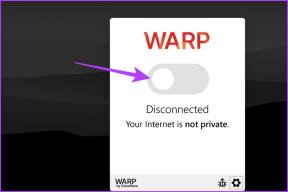Parandage Amazon Prime'i heliprobleemid
Miscellanea / / April 06, 2023
Kui olete Amazoni liigsöömise jälgija, võisite kindlasti silmitsi seista Amazoni peamiste heliprobleemidega ja olete hoidnud Huvitav, mis see täpselt on, on see Amazon Prime'i voogesituse heli kvaliteet või taasesitus platvorm. Mõnikord katkevad Amazoni parimad videohelid videote voogesituse ajal. Niisiis, täna käsitleme lahendusi Amazoni heliprobleemide ületamiseks. Jätkake lugemist, et lahendada Amazon Prime'i heliprobleemid.

Sisukord
- Kuidas lahendada Amazon Prime'i heliprobleeme
- Mis põhjustab Amazon Prime'i heli puudumise?
- Miks Amazon Prime'i videohelid katkevad?
- Amazon Prime'i heliprobleemide lahendamise viisid
Kuidas lahendada Amazon Prime'i heliprobleeme
Siin oleme näidanud tõrkeotsingu meetodeid Amazoni peamise heliprobleemide lahendamiseks.
Mis põhjustab Amazon Prime'i heli puudumise?
Mõned Amazoni prime heliprobleemide levinumad põhjused on järgmised:
- Interneti-ühendus: Kehv või ebastabiilne Interneti-ühendus võib põhjustada probleeme heli ja video voogesitusega, mille tulemuseks on heliprobleemid.
- HDMI kaabel: HDMI-kaabel võib olla heli puudumise põhjuseks. Kui kaabel pole korralikult ühendatud või kui kaabel on kahjustatud või talitlushäirega, võib see Amazon Prime'is sisu voogesituse ajal heli kaduda.
- Ühildumatu seade: See tähendab, et seade, mida kasutaja kasutab Amazon Prime'i sisu voogesitamiseks (nt nutiteler, voogesitusmeediumipleier või mobiilseade) ei pruugi täielikult ühilduda rakendusega Amazon Prime või veebisait.
- Helitugevuse seaded: Teine Amazon Prime'i heliprobleemi võimalik põhjus on helitugevuse seaded. See tähendab, et Amazon Prime'i sisu voogesitamiseks kasutatava seadme helitugevus võib olla liiga madalaks seatud või välja lülitatud, mistõttu heli ei kostu.
Loe ka: Kuidas Amazoni seadet registreerida
Miks Amazon Prime'i videohelid katkevad?
Amazon Prime Video heli katkemise võivad põhjustada mitmed tegurid, näiteks:
- Aeglane või ebausaldusväärne Interneti-ühendus: Kui teie Interneti-ühendus on aeglane või ebastabiilne, ei pruugi videovoog sammu pidada, mistõttu heli katkeb.
- Seadme või rakenduse probleemid: Kui seade või rakendus, mida kasutate Amazon Prime Video voogesitamiseks, on aegunud, talitlushäire või viga, võib see põhjustada heliprobleeme.
- Helisätted: Teie seadme või rakenduse heliseaded ei pruugi olla õigesti seadistatud.
- Amazon Prime'i teenuse probleem: See võib olla Amazon Prime'i teenuse enda probleem, mis nõuaks neil selle lahendamist.
Probleemi tõrkeotsinguks võite proovida allpool nimetatud meetodeid ja vaadata, kas see töötab teie jaoks.
Amazon Prime'i heliprobleemide lahendamise viisid
Heliprobleemid võivad olla masendavad ja häirivad, eriti kui proovite vaadata filmi või telesaadet koos seltskonnaga. Vaatame, kuidas saate seda parandada.
Märge: Teostatud sammud võivad olenevalt seadmest erineda, mainitud toimingud viidi läbi Honor Play COR-AL00.
1. meetod: võrgu kiiruse tõrkeotsing
Aeglane või ebastabiilne Interneti-ühendus võib Amazon Prime'is voogesituse ajal helihäireid põhjustada. Siin on meie juhend suurendada Interneti-kiirust Android-telefonis järgige Interneti-ühenduse parandamiseks juhiseid.
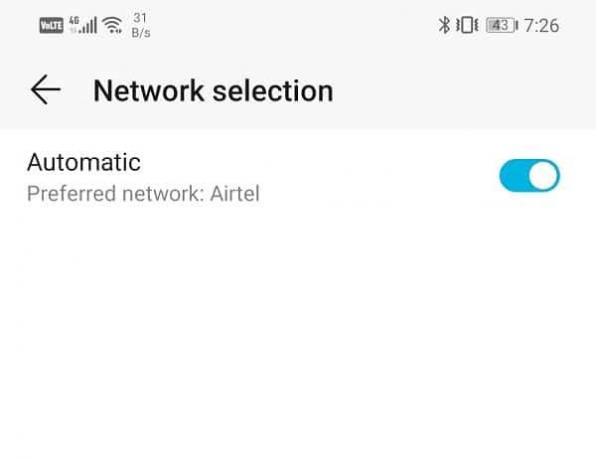
2. meetod: oodake, kuni Prime Video Server hakkab tööle
Amazon Prime'i heliprobleemide tõrkeotsingul on Amazon Prime'i teenuse oleku kontrollimine oluline samm. See võib aidata kindlaks teha, kas probleemi põhjuseks on probleem teenuses endas või teie seadmes.
Amazon Prime'i teenuse oleku kontrollimiseks saate teha järgmist.
1. Minge veebibrauserisse ja tippige downdetector.com

2. Tüüp Amazon Prime'i video otsingukastis

3. Kui neil on probleeme, kuvatakse see ekraanil.
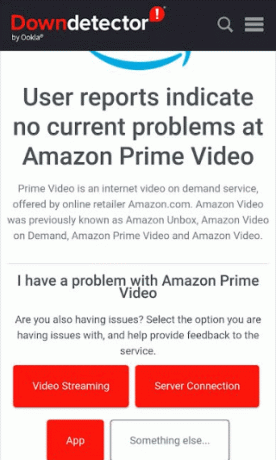
Kui probleemi põhjustab teenusega seotud probleem, peate võib-olla ootama, kuni Amazon selle lahendab.
Loe ka:Kuidas lähtestada Amazon Prime'i videopin
3. meetod: suurendage süsteemi helitugevust
Amazon Prime'is voogesituse ajal võib heli katkeda, kui süsteemi tase on liiga madal, kuna see reguleerib seadme üldist helitugevust.
Süsteemi helitugevuse kontrollimiseks võite järgida alltoodud samme.
- Otsige üles helitugevuse reguleerimine teie seadmes, tavaliselt on see nupp seadme küljel või helitugevusnupp kaugjuhtimispuldil.
- Vajutage nuppu Helitugevuse nupp helitugevuse suurendamiseks.
- Ava Amazon Prime'i video rakendus
- Kontrollige, kas helitugevus on Amazon Prime Video rakenduses seatud maksimumile.
- Mõnel seadmel võib teie kasutatava heliväljundseadme (kõlarid, kõrvaklapid) jaoks olla eraldi helitugevuse regulaator, veenduge, et helitugevus oleks seadmes seatud maksimaalseks.
Saate kontrollida süsteemi helitugevust ja veenduda, et see on õigesti seadistatud.
Loe ka: Parandage Amazon Fire Sticki aeglane probleem
4. meetod: taaskäivitage seade
Seadme taaskäivitamine võib aidata kõrvaldada kõik ajutised tõrked või vead, mis võivad põhjustada heli katkemise, ning samuti võib see aidata värskendada ühendust seadme ja Interneti vahel.
Seadme taaskäivitamiseks järgige neid samme.
- Väljuge Amazon Prime'i video rakendus.
- Enamikus seadmetes saate vajutada ja hoida all nuppu Toitenupp kuni seade välja lülitub.
- Oodake mõni sekund ja seejärel lülitage seade uuesti sisse, vajutades ja hoides uuesti toitenuppu.
- Kui seade on taaskäivitatud, avage rakendus Amazon Prime Video ja proovige videot uuesti voogesitada.
5. meetod: riistvaraprobleemide tõrkeotsing
Mõnel juhul võib heli katkemise põhjuseks olla probleem seadmes või heliväljundi riistvaras, nagu kõlarid või kõrvaklapid.
Siin on riistvara kontrollimise viisid.
- Kontrolli heli väljundseade (kõlarid või kõrvaklapid), mida kasutate tagamaks, et need on korralikult ühendatud või seadmega ühendatud.
- Kontrollige heliväljundseadet füüsiliste kahjustuste suhtes, nagu kulunud juhtmed, lahtised ühendused või purunenud kõlarikoonused.
- Kui kasutate juhtmega kõlareid või kõrvaklappe, kontrollige oma seadme helipistikut prahi või kahjustuste eest.
- Veenduge, et teie juhtmevabad kõlarid või kõrvaklapid on õigesti seotud ja seadmega ühendatud, kui te neid kasutate.
- Proovige kasutada erinevaid kõlareid või kõrvaklappe et näha, kas probleem on heliväljundseadmes või seadmes endas.
Kui probleem on riistvaraga seotud, peate võib-olla seadme või heliväljundi riistvara välja vahetama või parandama.
Loe ka:Kuidas saate oma Amazoni konto taastada
6. meetod: sulgege kasutamata rakendused
Amazon prime heliprobleemide lahendamisel võib teie seadmes kasutamata rakenduste sulgemine olla vajalik samm. Kui käivitate korraga liiga palju rakendusi, võib teie seade aeglustuda, mis võib põhjustada Amazoni peamise heli sünkroonimata jätmise.
Vaadake meie juhendit tapke taustal töötavad Androidi rakendused kõigi kasutamata rakenduste eemaldamiseks.

Kasutamata rakenduste sulgemine võib vabastada teie seadmes mälu ja töötlemisvõimsust, mis võib aidata parandada voogesitusrakenduse jõudlust ja vältida Amazoni peamise heli probleemi sünkroonitud.
7. meetod: kustutage Androidi vahemälu andmed
Kui eemaldate kõik ajutised failid või sätted, mis võivad heliprobleemi põhjustada, võib andmete kustutamine probleemi lahendada. Vaadake meie juhendit, et teada saada, kuidas seda teha tühjendage Androidi vahemälu
Märge: Andmete kustutamine ei kustuta teie kontot ega ostuajalugu ning peate uuesti sisse logima.

Loe ka: Parandage Amazon Fire Tablet ei lülitu sisse
8. meetod: reguleerige video heliseadeid
Heliprobleeme võivad põhjustada teie seadme Amazon Prime Video heliseaded. Lemmiksisu voogesituse ajal võib heli katkeda, kui Amazon prime video heliseaded pole õigesti seadistatud, mis juhib seda, kuidas seadmest muusikat toodetakse.
1. Avage oma seade Seaded rakendus.

2. Otsi Helid valikut ja puudutage seda.

3. Kontrollige helitugevust ja veenduge, et see oleks seatud sobivale tasemele.

4. Kontrollige heliväljundi sätteid veendumaks, et seade on seadistatud heli väljastama läbi kasutatavate kõlarite või kõrvaklappide.
5. Kontrollige ekvalaiseri sätteid ja veenduge, et need oleksid seadistatud voogesitatava sisu tüübi jaoks õigetele sätetele.
Toimingud võivad seadmeti erineda, need toimingud viidi läbi Honor Play COR-AL00-ga.
9. meetod: viige läbi süsteemivärskendus
Süsteemivärskendused võivad probleeme lahendada, parandades vigu, parandades jõudlust ja pakkudes uusi funktsioone. Siin on meie juhend värskendage Android käsitsi uusimale versioonile.

Mõned seadmed paluvad teil pärast värskenduse installimist seade taaskäivitada.
Loe ka:Kuidas tühistada Starzi tellimus Amazonis
10. meetod: installige Amazon Prime Video uuesti
Selle probleemi lahendamiseks saate Amazon Prime Video rakenduse uuesti installida järgmiselt.
1. Minge avakuvale ja otsige rakendust

2. Pärast seda vajutage menüüvaliku saamiseks pikalt rakenduse ikooni ja puudutage nuppu Desinstallige.

Nüüd järgige selle uuesti installimiseks järgmisi samme;
1. Käivitage Play pood oma seadmes olevat rakendust, otsige Amazon Prime'i video rakendust ja puudutage Installige seda.

2. Kui rakendus on uuesti installitud, avage see ja Logi sisse oma Amazon Prime'i kontoga.
3. Proovige videot uuesti voogesitada ja vaadake, kas see võib Amazoni prime heliprobleeme lahendada või mitte.
11. meetod: võtke ühendust Prime Video toega
Lõpuks võite proovida ühendust võtta tugimeeskond Amazon Prime Video probleemi lahendamiseks.

Soovitatav:
- Miks ütleb Facebooki voog Tere tulemast Facebooki?
- Kuidas vaadata Hulu nutiteleris
- Parandage Amazon Prime'i videopuhverdusprobleem
- Kuidas tühistada peamise videokanali tellimus
Amazon Prime'i helihäireid võivad põhjustada mitmesugused ülalmainitud tegurid. Kui probleem ei lahene ka pärast nende toimingute proovimist, võiksite täiendava abi saamiseks ühendust võtta Amazon Prime'i toega. Loodame, et suudame pakkuda kõiki võimalikke sellega seotud lahendusi Amazon Prime'i heliprobleemid. Andke meile kommentaaride jaotises teada, milline meetod teie jaoks kõige paremini töötas.

Elon Decker
Elon on TechCulti tehnikakirjanik. Ta on kirjutanud juhendeid umbes 6 aastat ja käsitlenud paljusid teemasid. Talle meeldib käsitleda Windowsi, Androidiga seotud teemasid ning uusimaid nippe ja näpunäiteid.